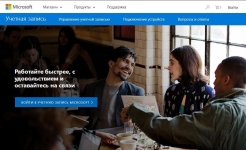
Microsoft Hesap: Bilgisayara, dizüstü bilgisayar, telefon nasıl girilir? Microsoft hesabı nerede, neye benziyor?
Microsoft hesabında nasıl oturum açacağı hakkında bir makale, Windows'un farklı sürümleri için verileri değiştirin.
Navigasyon
- Microsoft hesabı. Kavram
- Artıları ve fırsatlar
- Microsoft hesabının kaydı. Genel şema
- Giriş, kaydı düzenleme
- Windows 7'de değişiklik yapma, kayıt yapma, oluşturma
- Sürüm 7 için Değişim Şeması
- Bir giriş oluşturma, Windows 8 için giriş
- En basit hesap oluşturma şeması. Giriş
- Video: Microsoft'taki hesabımı nasıl öğrenirsiniz?
Microsoft hesabı. Kavram
Hatırlamak microsoft hesabıBu, ünlü şirketin hizmetini, ekipmana giriş sağlamak için bir araçtır.
İlk sayfa etrafa bakar, böylece:
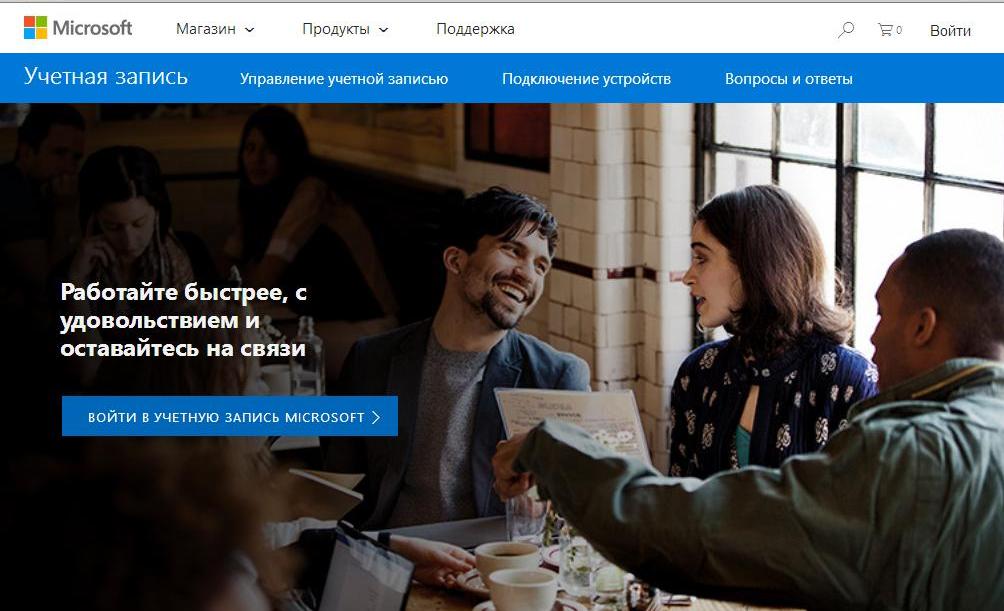
İlk giriş sayfası Microsoft hesabı
Giriş sayfası aşağıda gösterilmiştir:
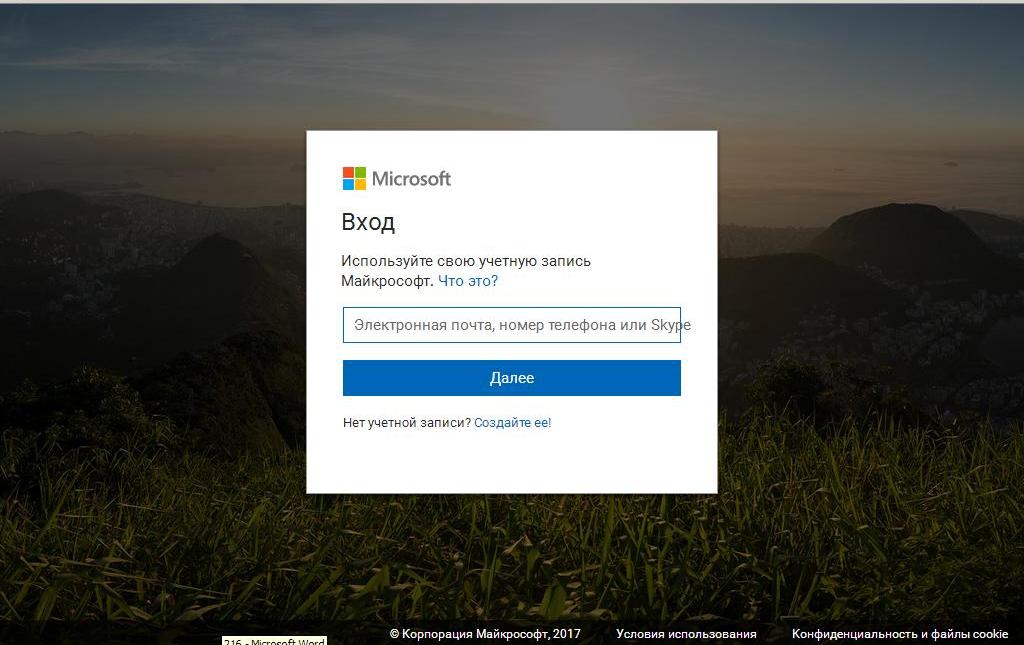
Microsoft Giriş Sayfası
Çalışma S. hesap Herhangi bir cihazdan bilgi, klasörler, fotoğraflar, kişiler, konfigürasyon programlarına girişi elde edersiniz.
Kayıt etkin olarak kabul edilirse E-posta ve şifre, egzersiz yapıyorsunuz Skype, Outlu, Vadrajv Ve diğer tanınmış servis hizmetleri.
Bir şifre oluşturduysanız, yukarıdaki hizmetlerden herhangi birine giriş yapmak için e-posta adresini kullanın, kayıt oluşturulur.
Artıları ve fırsatlar
- tüm verilere hızlı erişim pencereler, yüksek derecede kişisel bilgi koruması ile
- pazar Uygulamaları, Filmler, Televizyon Deliği, Müzik
- herhangi bir kullanıcı bilgisi için sanal depolama ( Onedrive)
- program Görünüm.Belgeleri düzenlemekten sorumlu
- program Skype, Aramalar, Mesajlar, Bilgi Dosyası Paylaşımı
- program - Kurulum Msn. Farklı tematik alanlar için: Spor, Haberler, Boş Zaman, Poster ve Diğer
- hizmet Ofis., belgelerin düzenlenmesi ve sistematizasyonu ve daha fazlası
Microsoft hesabının kaydı. Genel şema
- hesap Kayıt Sayfasını Girin aşağıdaki bağlantıya göre
- İkinci günlüğe kaydetme sürümü sitede burada
- e-posta adresini girin
- başka bir eylem sistemine cevap verin.
- kayıt formunu doldurun, postanızın adresini girin, mobil cihaz numarası
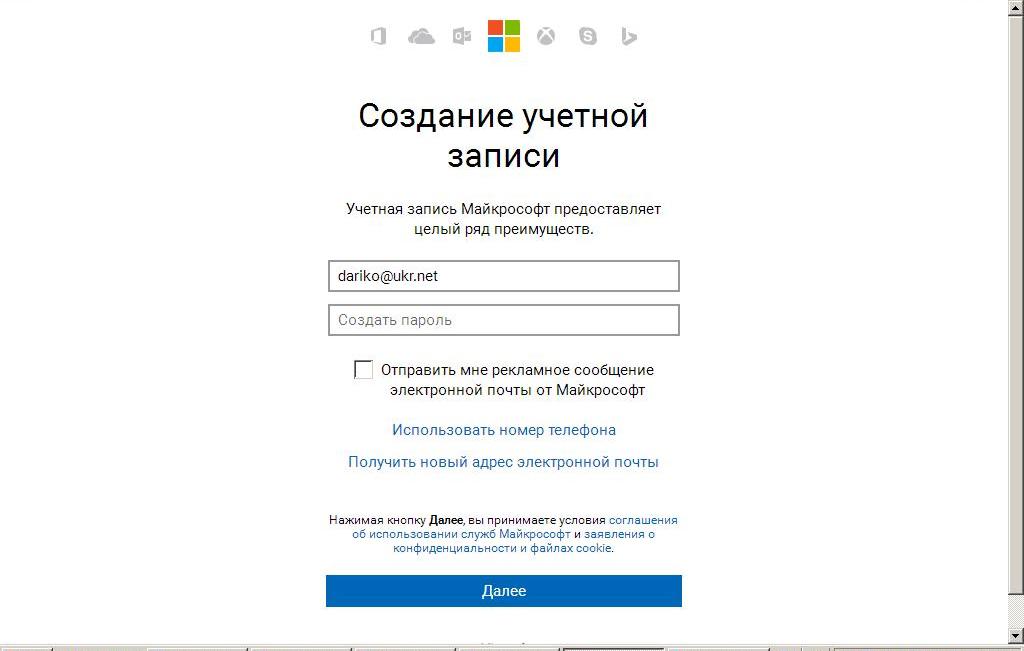
Kayıt sayfası
- tuşuna basın "Daha ileri"
Giriş, kaydı düzenleme
Hesaba gitmek istiyorsanız Skype., Görünüm. ve mevcut diğer programlar, bilgileri düzenleme, aşağıdaki şemayı uygulayın:
- kayıtlı sayfaya giriş yapın
- tuşuna basın "İle giriş ..."
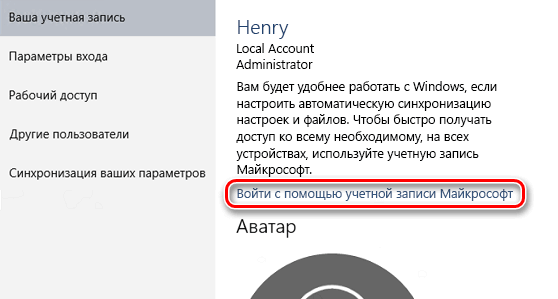
"Microsoft hesabını kullanarak oturum açma" düğmesine basın
- verileri belirtin E-posta veya cep telefonu numarası, şifreyi girin
- simgeyi seçeneğe yükleyin "Sistemde kal"
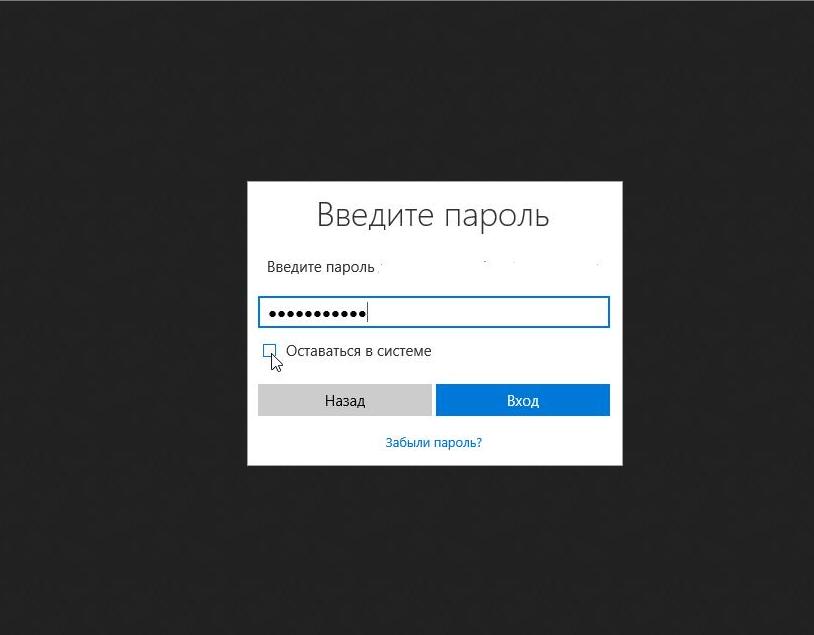
Simgeyi "Sistemde Kal" seçeneğine yükleyin
Not: Son seçeneğin etkinleştirilmesi size hizmete serbestçe girme fırsatı verecektir.
Windows 7'de değişiklik yapma, kayıt yapma, oluşturma
Kayıt çeşitleri:
- normal. Yeni gelenler için uygun, Antivirüs programının kurulumunu sağlamaz.
- yönetim. Yönetici, diğer kullanıcılardan sorumlu olan herhangi bir ayara göre ayarlama hakkına sahiptir.
- kayıt konuğu.. Misafir, bu, yalnızca bilgisayarınıza yalnızca geçici erişim sağlayan yerleşik bir varsayılan hesaptır.
Bu sürümde pencereler Her zamanki ve idari giriş modunda bir giriş oluşturmak neredeyse aynıdır.
Yaratılış şeması ( pencereler 7):
- tuşa basın "Başlat"
- bilgisayar kontrol paneline giriyoruz
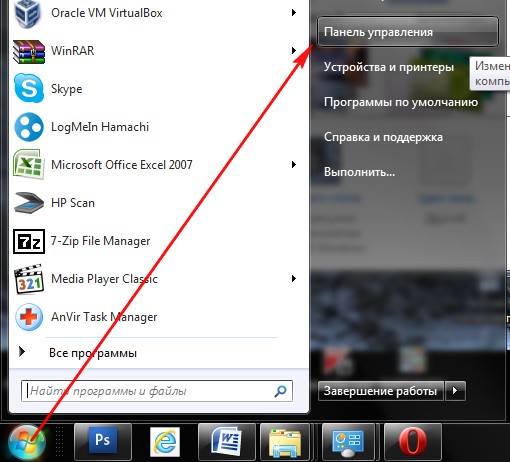
"Başlat" tuşuna bastıktan sonra, kontrol paneline gidin.
- seçeneği etkinleştiririz "Hesap eklemek ve silmek ..."
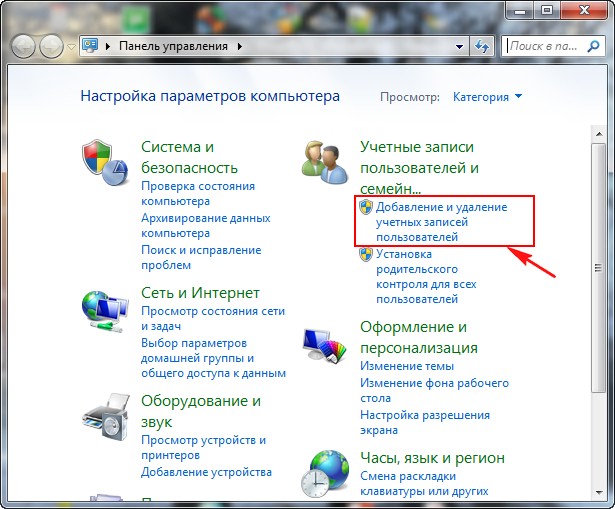
"Kullanıcı hesaplarını ekle ve sil" seçeneğini etkinleştiriyoruz
- değiştirmek istediğimiz kullanıcı dizesini kutlarız
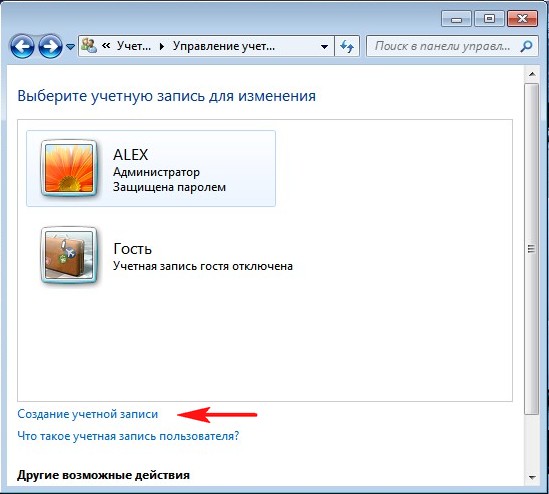
Değiştirmek için bir hesap seçin
- dizeyi etkinleştiririz "Normal Erişim"
- kayıtınızın adını girin, örneğin "Tamara"boş bir dizede (kırmızı yaşlı tarafından belirtilir)
- tuşa basın "Hesap Oluşturma"
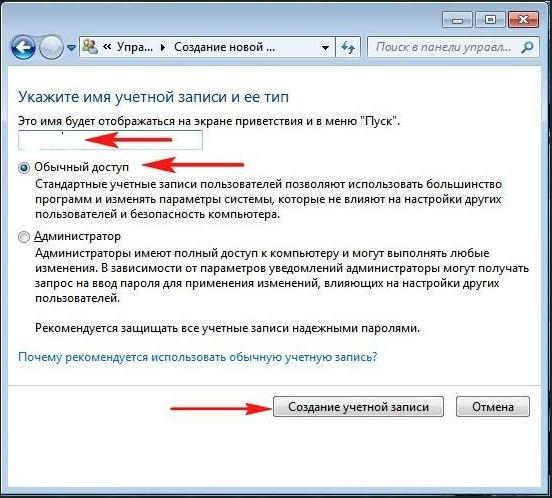
Kayıtınızın adını boş bir dizgeye girin (kırmızı örtüsü tarafından gösterilir), "Hesap Değiştir" tuşuna basın "Hesap Oluştur" tuşuna basın
- eylemler bitti
Sürüm 7 için Değişim Şeması
hesabın oluşturduğunuz belirli adın altında olduğunu varsayalım. İsim dizeye sığar "Normal Erişim" (Dize okla belirtilir)
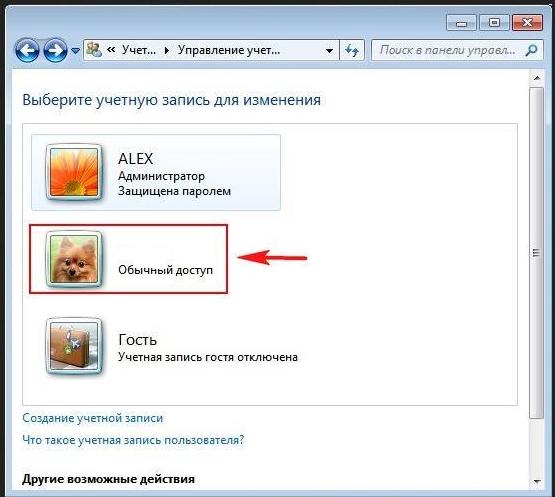
Oluşturduğunuz belirli bir ad altındaki hesap. İsim dizeye sığar
- tuşa basın "Çizim değişikliği"
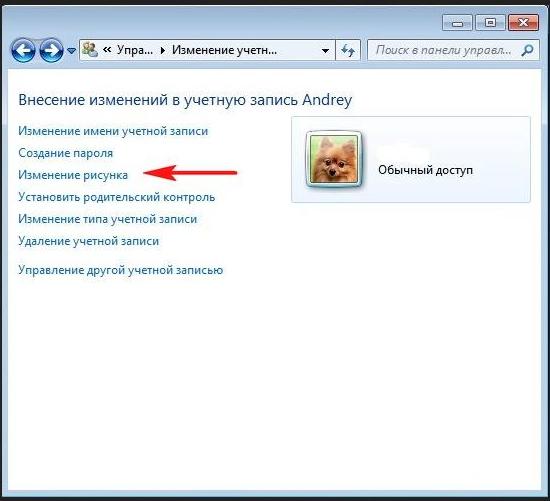
"Şekil Değişimi" anahtarını etkinleştiriyoruz
- görüntülerin listesini açın
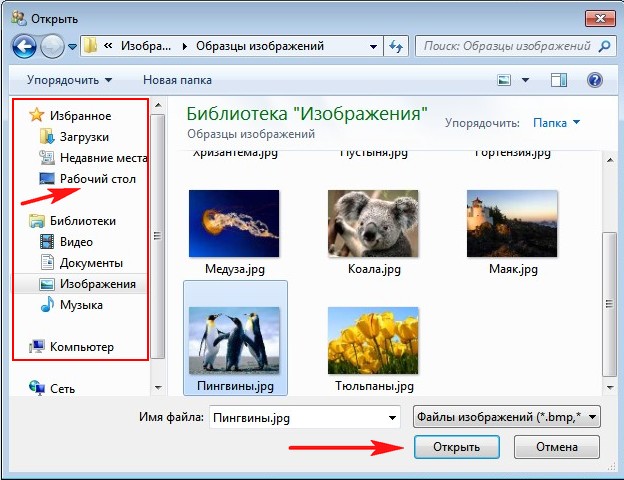
"Kütüphane" kullanarak resimlerin listesini açın
- en sevdiğin klibi seç
- basın "Açık"
- resim yüklü
Şifre kurulum devresi:
- oluşturulan kaydındaki tuşa tıklayın (örneğin, "Tamara") Sol fare düğmesi (2 kez)
- Öğeyi kutlarız "Şifre Oluşturma"
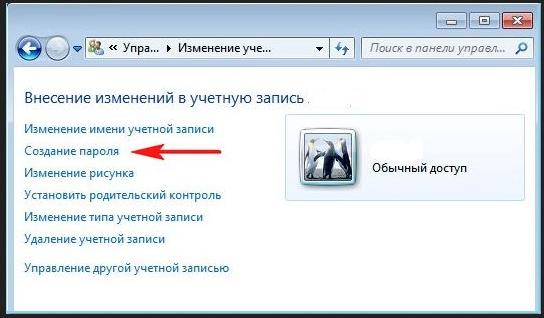
Şifreyi işaretleyin Öğe oluşturun
- yeni bir şifre gir
- tuşa basın "Şifre oluştur"
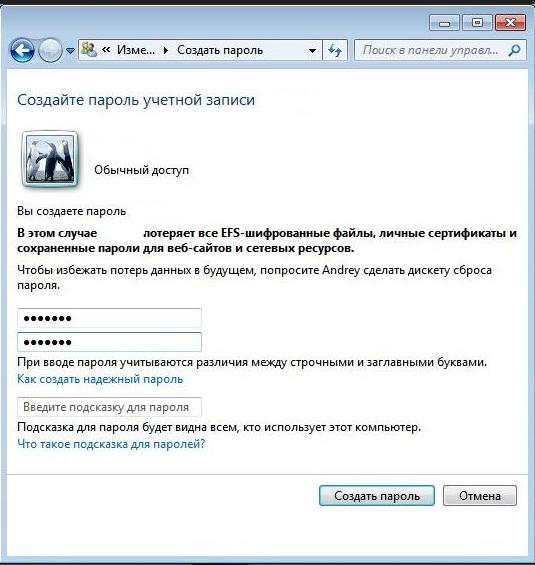
Yeni bir hesap şifresi oluşturma
Giriş Login Scheme Oluşturuldu Hesap:
- "Düğmesine basın Başlat"
- seçeneği kutlarız "Değişim Üyesi (Kullanıcı)"
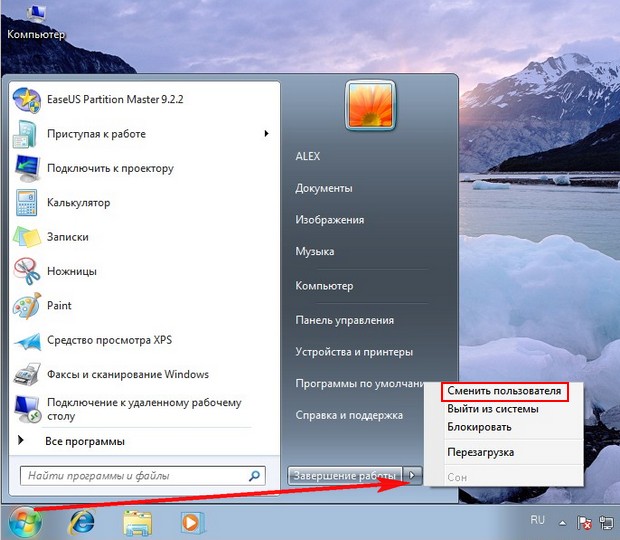
Seçenek "Kullanıcıyı Değiştir"
- bir kayıt açın (yazıldığı şekilde) isim vermek)

Yeni oluşturulan hesabı aç
- bir şifre giriyoruz
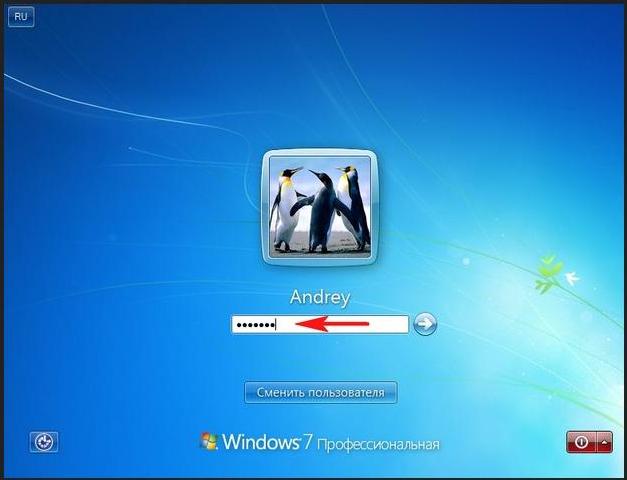
Yeni bir şifre giriyoruz
- kişisel Masaüstünüzü Açın

Masaüstü versiyonu 7
Eğer sen bir dincenser,
Eylemleriniz aşağıdaki gibi olacaktır:
- tuşa basın "Başlat"
- seçeneği etkinleştiririz "Kullanıcı Değişimi"
- modu aç "Yönetici"
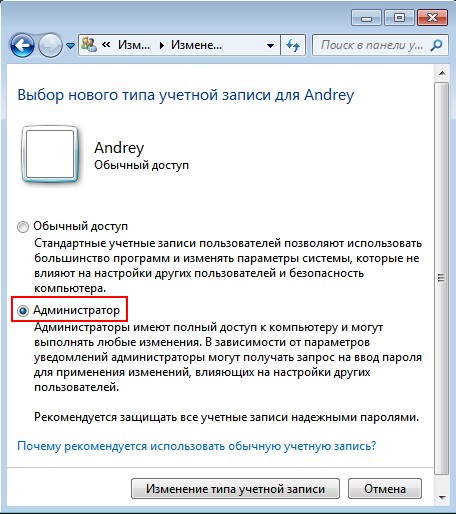
"Yönetici" modunu açın
Bir giriş oluşturma, Windows 8 için giriş
Bir hesap oluşturma seçeneklerini sunuyoruz Windows 8.:
- tarayıcı ile
- doğrudan sürümde 8
- en basit sürüm hesabı 8
Seçeneklerin her birini daha fazla düşünün.
Tarayıcı ile bir kayıt oluşturma şeması:
- hadi kayıt sayfasına gidelim bu referans için
- gerekli verileri doldurun, e-posta adresinizi belirtin
- doğrulama harflerini tanıtıyoruz
- tuşa basın "Uygulamak"
- tuşa basın "Hesap oluştur"
- e-posta adresinizi onaylayın, tuşuna basın. "Onaylamak"
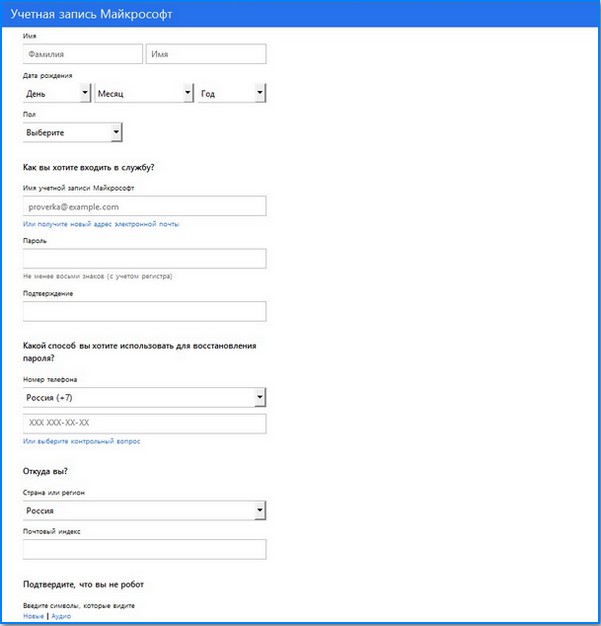
Microsoft Windows 8 Hesap Kayıt Sayfası
- yukarıda yapılan prosedürlerden sonra, belirtilen e-posta adresi aracılığıyla bir onay isteği ile bir pencere belirir.
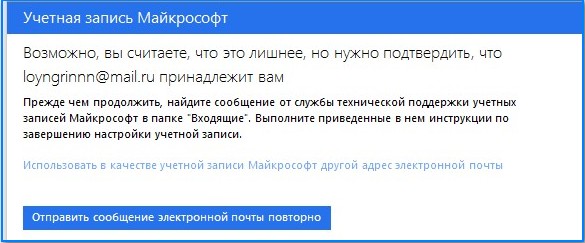
Belirtilen e-posta adresi üzerinden onay isteği içeren pencere
- postaya giriyoruz, tuşuna basın. «Onaylamak "
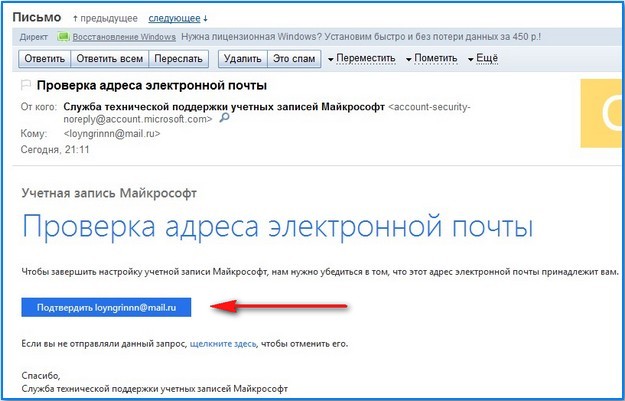
Elektronik adresin onaylanması
- aşağıdaki formda bir bildirim alıyoruz, hesap hazırlığı hakkında
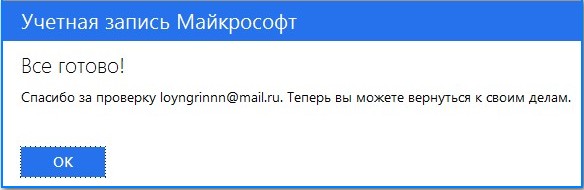
Hesap hazırlık bildirimi
Kayıt oluşturma şeması doğrudan İşletim sistemi sürümü 8:
- seçeneği giriyoruz "Parametreler"
- bölüm tuşuna basın "Bilgisayar parametrelerini değiştirme"
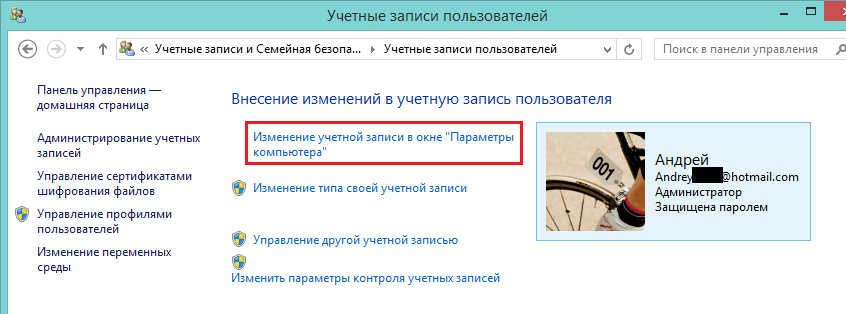
"Bilgisayar Ayarlarını Değiştirme" bölümüne basın
- alt bölüm arıyoruz "Kullanıcılar"
- Öğeyi etkinleştiririz "Ekle ..."
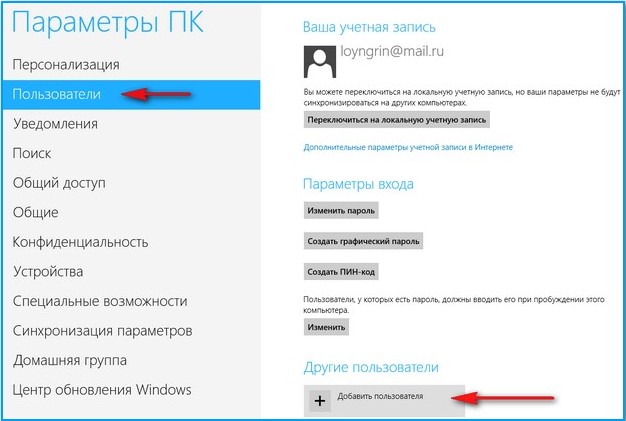
"Kullanıcılar" alt bölümünde, "Kullanıcı Ekle" öğesini etkinleştirin
- yeni bir posta kaydediyoruz
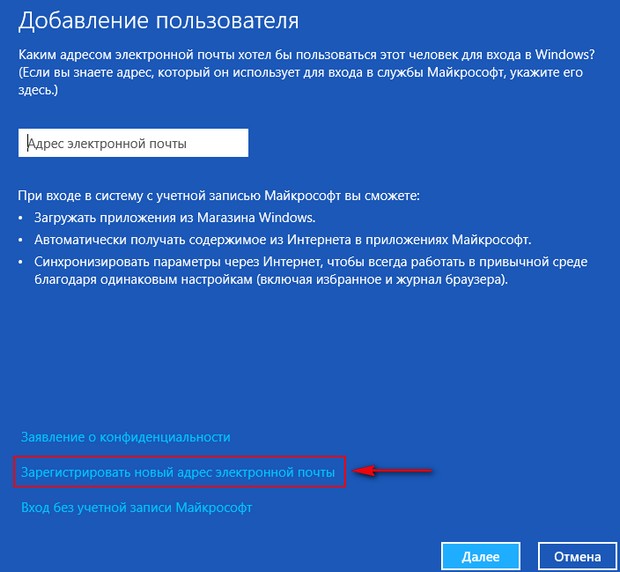
Yeni bir e-posta adresi kaydettik
- kayıt kartını doldurun
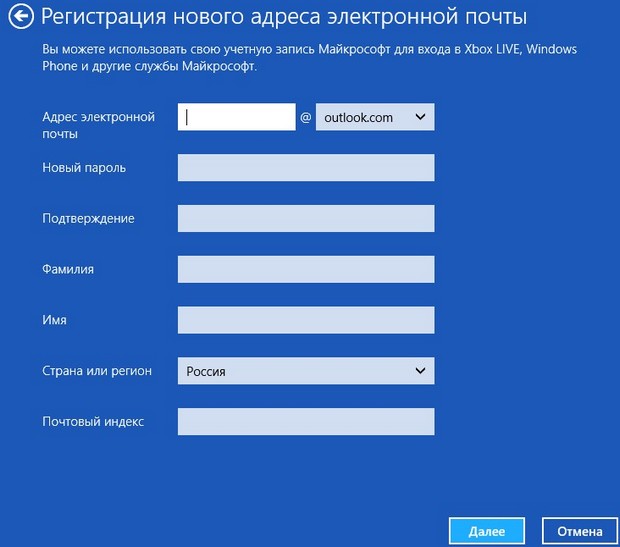
Kayıt kartını doldurun
- tuşa basın "Daha ileri"
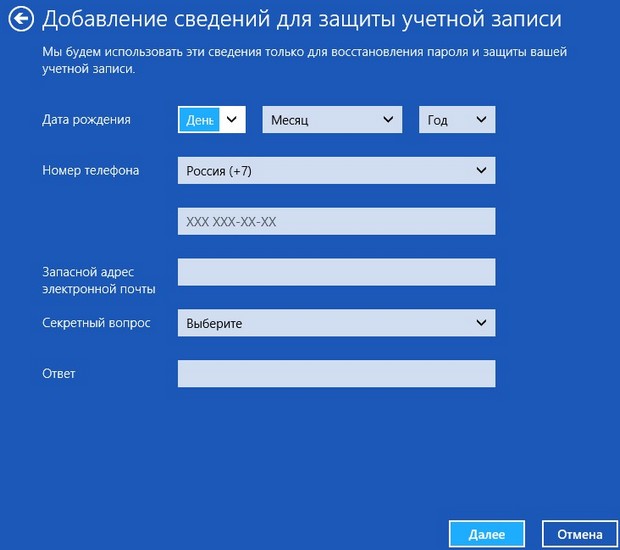
Bir sonraki tuşa bastıktan sonra karta bilgi ekleyin
- yeni kullanıcı eklendi
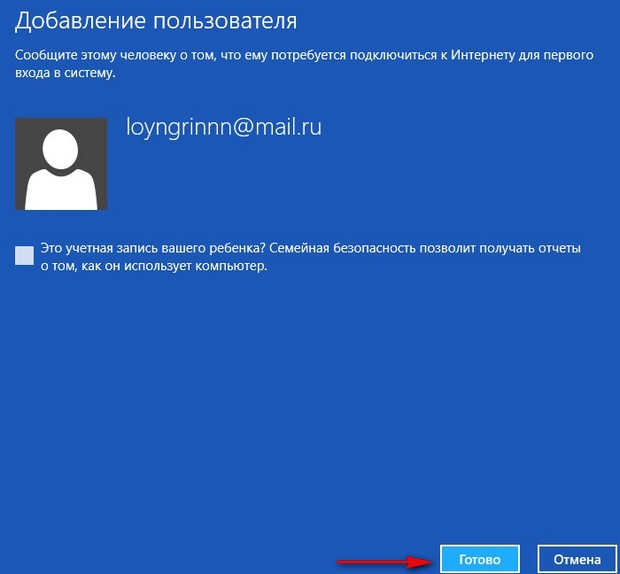
Bilgi Penceresi Raporlama Bir Kullanıcı Ekleme
- tuşa basın "Hazır"
- onaylamak için postanıza gönderilen bağlantıyı takip edin
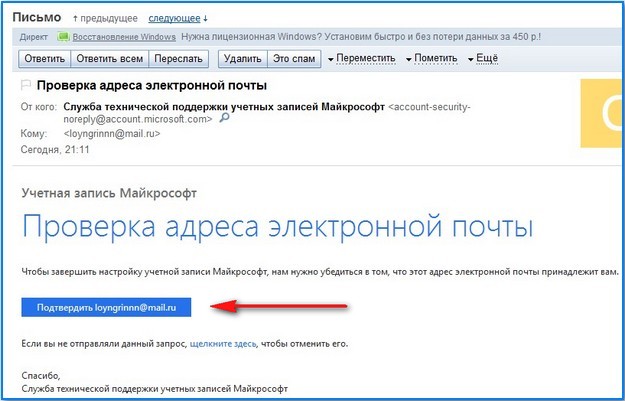
Postayı kontrol edin, e-posta adresini onaylayın
En basit hesap oluşturma şeması. Giriş
Tüm eylemler önceki seçeneğe benzer, noktaya "Yeni bir kullanıcı ekleyin."
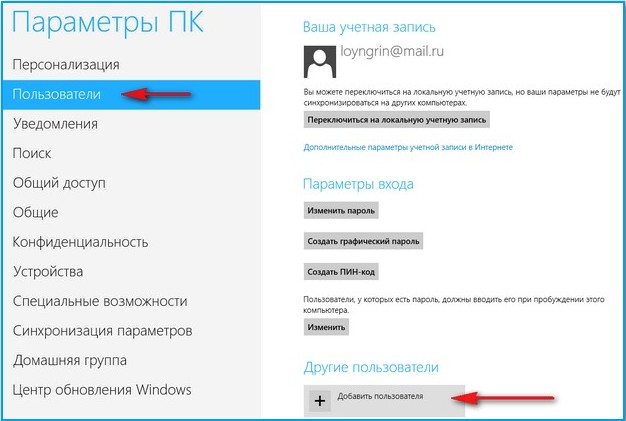
Seçenek "Kullanıcılar", "Yeni Bir Kullanıcı Ekle" Dize
- tuşa basın "Daha ileri"
- kayıt sayfasında kişisel verileri girin, şifre ile gelin
- girdinin olmadan uygulanacağını onaylayan sayfaya bakıyoruz. microsoft hesabı
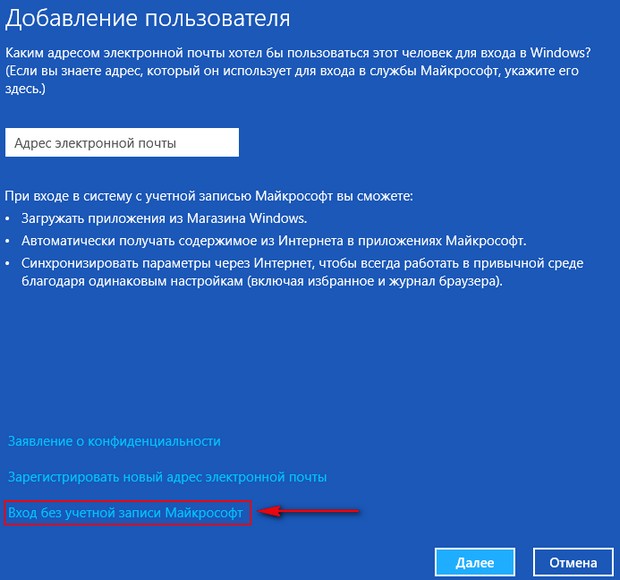
Girişin Microsoft Hesap olmadan uygulanacağını onaylayan sayfa
Kavramı söküyoruz hesap, yetenekleri, oluşturma seçenekleri, giriş seçenekleri hesap Microsoft. Farklı versiyonlar için Pencereler.
